Indholdsfortegnelse:
- Trin 1: Vælg en boks
- Trin 2: Design grafikken
- Trin 3: Stick It On
- Trin 4: Skær huller ud
- Trin 5: Indsæt komponenterne
- Trin 6: Det hårde arbejde
- Trin 7: Alt færdigt

Video: Professionelle udseende gadgets: 7 trin (med billeder)

2024 Forfatter: John Day | [email protected]. Sidst ændret: 2024-01-30 08:30



Kan du lide at lave elektriske gadgets? Læs videre for at finde ud af, hvordan du får dem til at se uadskillelige ud fra professionelt butikskøbt udstyr uden andet end en dåse spraylim og nogle OHP-transparenter.
Uanset om du bare laver en lommelygte eller designer den største mikrocomputerstyrede enhed, så får det færdige produkt til at se professionelt ud, tilføjer en enorm mængde til 'wow-factor' i din færdige gadget. Den store enhed på billedet er ikke andet end en switchboks til at styre nogle lys i en skoleproduktion af "Carmen" (hency den klæbende ordsprog med navnet), men det ligner et kommercielt butikskøbt produkt på grund af brugen af et par enkle teknikker beskrevet her.
Trin 1: Vælg en boks

Tiden er forbi, hvor du skal vælge et kedeligt sort firkantet kabinet til din enhed - nu er der hundredvis af valgmuligheder, nogle med dejlige glatte kanter og endda gummigreb. Gå til et sted som Digikey i USA eller Rapid in Europe, og vælg en kasse, der har den rigtige størrelse, og kig efter dit projekt. Ideelt set får du en med et forsænket område på frontpanelet til et overlæg - i dette billede kan du se, at hver af disse har et frontpanelområde, der er forsænket med en brøkdel af en tomme.
Trin 2: Design grafikken

Brug et program til at designe frontpaneloverlayet - jeg bruger Adobe Illustrator, men det er ikke det nemmeste at bruge (eller det billigste). Noget som CorelDraw er mere brugervenligt, men selv Word, Publisher eller endda Powerpoint kan fungere lige så godt. Mål 'fordybning' -området i din boks, og gør dit design et par millimeter (1/8 ") større hele vejen rundt - dette kaldes en 'blødning', og er der, så du kan hugge kanterne af og få farven helt til kanten af dit design. Træn, hvor du vil have knapper eller andre komponenter, og placer tekst nøjagtigt for at mærke disse. Vælg en interessant skrifttype (helst andet end Times New Roman og Arial - disse ser kedelige ud, bare fordi de bruges til alt!) For at få det til at se virkelig elegant ud, skal du lægge et billede bag teksten - jeg bruger et istockphoto, der kun koster en dollar eller to til det perfekte baggrundsbillede, men du kan let finde gratis på en Google Billedsøgning, så længe du ikke kommer til at slå tusindvis af widgets ud for at sælge og få dig selv i problemer med licensproblemer. Til sidst vender du designet (de fleste grafikprogrammer har en "spejlbillede" -funktion n), og udskriv det på et OHP -gennemsigtighedsark. Hvis du ikke kan finde ud af at vende billedet i din pakke, kan du sandsynligvis fortælle din printer at gøre dette for dig (mange inkjets har denne funktion indbygget, så du kan gøre ting som T-Shirt-overførsler). Hvis det ikke lykkes, behøver du ikke engang at vende billedet - men hvis du kan, betyder det bare, at du kan vende gennemsigtigheden efter udskrivning, og blækket vil være på bagsiden af plasten og derefter forblive beskyttet for livet og ikke ridse af. Alternativt kan du bruge en 'fikserende' spray på blækket (som en lak) eller klæbe et andet klart ark OHP -film ovenpå. Her er et billede, jeg har udskrevet omvendt fra min farvelaser (billedet her viser, at det vendte tilbage den rigtige vej). Hvis du bruger en laser, skal du sørge for at få en ordentlig 'laser/fotokopimaskine' gennemsigtighed, der kan modstå varmen, og hvis du bruger en inkjet, skal du bruge en ordentlig inkjet -gennemsigtighed, der er belagt for at få blækket til at klistre.
Trin 3: Stick It On
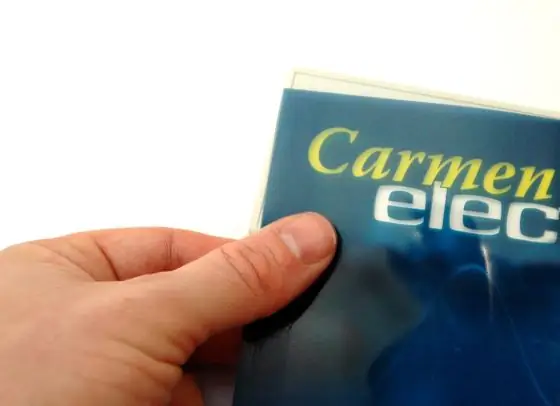
Nu er det tid til at holde den fast - før du gør dette, skal du trimme "blødningen" af - ideelt med en guillotine, men saksen vil gøre det, hvis du er kvalificeret til at bruge dem! Hvis du har huller til at bore, kan du midlertidigt holde overlejringen på det rigtige sted og derefter bore nogle små pilothuller gennem gennemsigtigheden (og boksen) for at få din positionering spot-on. Fjern derefter gennemsigtigheden, og bor derefter hullerne i den korrekte størrelse i kassen.
For at fastgøre gennemsigtigheden skal du bruge et sprayklæbemiddel som "3M Display Mount". En let tåge er alt, hvad der kræves - du vil ikke tyggegummi i hele gennemsigtigheden, ellers kan det vise sig gennem skrivningen. De fleste lim fungerer fint med laserprintertoner, men hvis du bruger en inkjet, skal du først prøve det for at kontrollere, at det ikke opløser blækket - du skal muligvis prøve et par forskellige lim, eller hvis det ikke lykkes, skal du først forsegle blækket ved hjælp af et spray -on "Fixative" (bare sørg for, at det ikke også opløser blækket!) Hvis dit inkjet -blæk ikke er vandopløseligt, kan du endda male på en hvid akrylmaling på bagsiden - især nyttig, hvis overfladen, du anvender overlaget på, er en mørk farve, da du ellers ikke kan se hvidt igennem det. Jeg forsøger altid at finde lysbokse og bruger derefter et mørkt baggrundsbillede med let skrift - det ser altid godt ud.
Trin 4: Skær huller ud

Drej derefter dit frontpanel og brug en skarp kniv til at skære gennemsigtigheden ud gennem hullerne. Dette giver et renere hul end bare at bore, selvom både gennemsigtighed og kassen på samme tid.
Hvis du bruger displays i dit projekt, kan du efterlade et klart vindue i dit design, så displayet kan vise sig igennem. På denne måde er det heller ikke ligegyldigt at skære et lidt overdimensioneret hul ud, da blækets kanter vil skjule hullets ru kanter. Med en bank med firkantede knapper som fjernbetjeningen på det første billede kan igen det firkantede hul være for stort - bare sørg for at skære det firkantede hul i gennemsigtigheden ud, før du klæber fast, brug en skarp kniv og lineal og lav det lidt mindre end udskæringen i æsken - dette skjuler igen de ru kanter.
Trin 5: Indsæt komponenterne
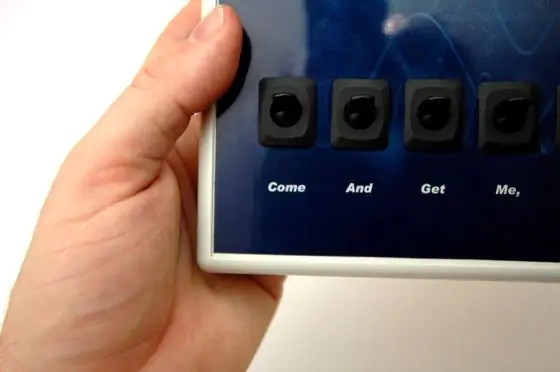
Vend det nu tilbage og skub komponenterne igennem - panelmonterede komponenter vil have en møtrik på bagsiden for at reparere dem, som kan strammes nu.
Vælg altid komponenter som disse kontakter herunder, som har en læbe omkring sig, da dette vil skjule et stort eller groft skåret hul i enten plastkassen eller gennemsigtigheden.
Trin 6: Det hårde arbejde

Nu tilslutter du dine komponenter / kredsløb osv. Kan ikke fortælle dig, hvordan du gør dette, da det vil afhænge af, hvad du bygger! (Forhåbentlig har du din egen geniale idé til en gadget nu, der kunne bruge denne teknik!). Dette er en simpel kontaktboks til lys, så ledninger var meget let.
Trin 7: Alt færdigt

Saml din kasse igen, og du er færdig. Tid til at imponere dine venner med noget, de ikke vil tro, du har lavet selv!
Anbefalede:
TinyDice: Professionelle printkort derhjemme med vinylskærer: 10 trin (med billeder)

TinyDice: Professionelle PCB'er derhjemme med vinylskærer: Denne instruerbare består af en trinvis vejledning, der dokumenterer en metode til fremstilling af PCB'er i professionel kvalitet derhjemme ved hjælp af en vinylskærer på en pålidelig, enkel og effektiv måde. Denne metode giver mulighed for fremstilling af konsis
Lav professionelle udseende frontpaneler til dit næste DIY -projekt: 7 trin (med billeder)

Lav professionelle frontpaneler til dit næste DIY -projekt: At lave professionelt udseende frontpaneler til DIY -projekter hverken behøver at være hårdt eller dyrt. Med lidt GRATIS software, kontorartikler og lidt tid kan du lave professionelle frontpaneler derhjemme for at pifte dit næste projekt op
"Træ" skrivebordsur *Moderne udseende *: 9 trin (med billeder)

"Træ" skrivebordsur *Moderne udseende *: Hej alle sammen, dette er min anden instrucatable! Denne gang skal vi bygge et træur med temperatur- og fugtighedsvisning. Som vist på billedet, vil vores tid blive vist gennem "træet". Da lys ikke er stærkt enoug
Professionelt udseende Mini Mic Stand på det billige og haste: 7 trin (med billeder)

Professionel udseende mini -mikrofon Stå på det billige og have travlt: Så jeg fik mig selv i en pickle. Jeg accepterede at optage en session med D & D lørdag, i dag er onsdag. To uger før hentede jeg et lydgrænseflade (check), den følgende uge fik jeg en rigtig god handel på nogle mikrofoner (check), sidste weekend tog jeg ma
Lav Hobbyist PCB'er med professionelle CAD -værktøjer ved at ændre " designregler ": 15 trin (med billeder)

Lav Hobbyist PCB'er med professionelle CAD -værktøjer ved at ændre "designregler": Det er rart, at der er nogle professionelle printkortværktøjer til rådighed for hobbyfolkene. Her er nogle tips til hvordan du bruger dem ito design boards, der ikke behøver en professionel fabricator til faktisk at lave dem
